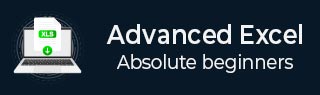
- Excel高级教程
- 高级 Excel - 主页
- Excel 新功能
- Excel - 图表推荐
- 高级 Excel - 设置图表格式
- 高级 Excel - 图表设计
- 高级 Excel - 更丰富的数据标签
- 高级 Excel - 引导线
- 高级 Excel - 新功能
- 强大的数据分析能力
- Excel - 数据透视表建议
- 强大的数据分析 – 2
- 高级 Excel - Power View
- 高级 Excel - 可视化
- 高级 Excel - 饼图
- 高级 Excel - 附加功能
- 高级 Excel - Power View 服务
- 高级 Excel - 格式化报告
- 高级 Excel - 处理整数
- 高级 Excel 有用资源
- 高级 Excel - 快速指南
- 高级 Excel - 有用的资源
- 高级 Excel - 讨论
高级 Excel - 管理密码
如果您对受密码保护的工作簿使用“工作簿分析”或“比较文件”命令,则可以避免每次打开这些文件时都必须键入密码。
Excel 2013 有一个密码管理器,可以通过工作簿密码命令访问它。
步骤 1 - 单击功能区上的“查询”选项卡。
步骤 2 - 单击“杂项组”中的“工作簿密码” 。

密码管理器窗口打开。

步骤 3 - 添加工作簿的密码。还添加密码说明。

在网页中嵌入工作表数据
要在网络上共享工作表的一部分,您只需将其嵌入到您的网页中即可。然后,其他人可以在Excel Online中处理数据或在 Excel 中打开嵌入的数据。
在在线会议中共享 Excel 工作表
如果您安装了Lync,则可以在线展示您的工作簿。
步骤 1 - 关闭所有您不想共享的工作簿,仅保留您想要共享的工作簿打开。
步骤 2 - 单击“文件”菜单。
步骤 3 - 单击选项 -共享。
步骤 4 - 单击“在线演示”。
步骤 5 - 在“在线演示”选项下,单击“演示”。
步骤 6 - 在“共享工作簿”窗口中,选择已安排的会议或单击“开始新的 Lync 会议”,然后单击“确定”。
步骤 7 - 要停止共享,请单击屏幕顶部的停止共享。如果您也有 Skype 帐户,则可以在线展示您的工作簿。Microsoft 正在推出 Skype for Business。